أعلى 6 طرق لإعداد البريد الصوتي على iPhone
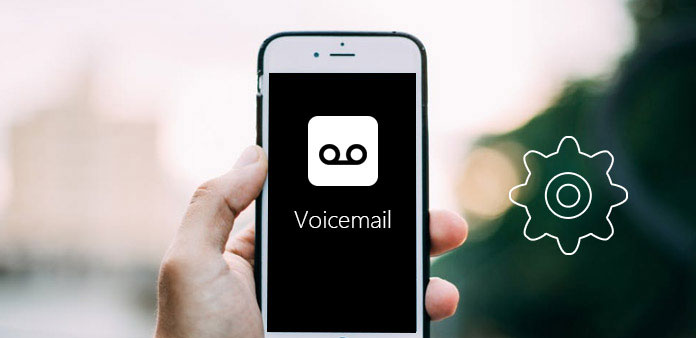
البريد الصوتي هو أحد أكثر طرق التواصل شيوعًا في حياتنا اليومية. يمكن للأشخاص تلقي رسائل الترحيب وإرسالها بهذه الطريقة لإغلاق العلاقة. الخطوة الأولى التي ترسلها بالبريد الصوتي هي إعداد بريد صوتي على iPhone. ولكن بالنسبة لمعظم مستخدمي iPhone ، قد يكون إعداد البريد الصوتي على iPhone الخاص بهم سؤالًا. ولحسن الحظ ، تسرد المقالة أساليب 6 لضمان حصولك على إجراء تفصيلي للتشغيل. كل ما عليك فعله الآن هو قراءة هذه المقالة واتباع هذه الحلول.
الطريقة 1: إعداد Voicemail من Verizon أو Sprint iPhone
عندما تنقر على زر "البريد الصوتي" وتبدأ مكالمة ، قد تحتاج إلى اتباع هذه التعليمات لإعداد البريد الصوتي على iPhone.
الخطوة1: افتح التطبيق يسمى الهاتف في جهاز iPhone. اضغط على الزر الأيمن للشاشة المسمى بـ Voicemail.
الخطوة2: اضغط على "إعداد الآن" الموجود في وسط الشاشة.
الخطوة3: قم بإعداد كلمة المرور الخاصة بك. يجب أن يكون من ستة إلى ثمانية أرقام طويلة. وتحتاج إلى تسجيل نفس كلمة المرور مرتين.
الخطوة4: عندما تكون في صفحة تحية البريد الصوتي ، اضغط على "مخصص" إذا كنت تريد تسجيل التحية.
الخطوة5: اضغط على زر "تسجيل" ، ثم تبدأ في تسجيل رسالة البريد الصوتي الخاصة بك. يمكنك النقر فوق "إيقاف" عند الانتهاء من التسجيل.
الخطوة6: اضغط على زر "حفظ" ، ثم قمت بالفعل بإعداد البريد الصوتي على iPhone بنجاح.

الطريقة 2: إعداد بريد صوتي من AT & T على iPhone عن طريق الاتصال
تساعدك خطط البيانات المتنقلة من AT & T على إعداد البريد الصوتي لجهاز iPhone بسهولة. ولكن لا يمكنك القيام بهذا الاتصال عند الاتصال بشبكة Wi-Fi. اقرأ هذا الدليل وأعد البريد الصوتي على iPhone.
الخطوة1: اضغط على "الهاتف" في الشاشة الرئيسية للهاتف.
الخطوة2: اضغط على "البريد الصوتي" ثم اضغط على "إعداد الآن".
الخطوة3: اكتب كلمة المرور الخاصة بك إذا طلب منك ذلك. تحتاج إلى إدخال أربعة أرقام على الأقل.
الخطوة4: قم بتأكيد كلمة المرور عن طريق كتابتها مرة أخرى ثم اضغط على "تم".
الخطوة5: يمكنك تعيين رسالة ترحيب AT & T الافتراضية أو تسجيل رسالة ترحيب. ثم انقر على "تم" ، لقد أعددت الآن البريد الصوتي على AT & T iPhone.
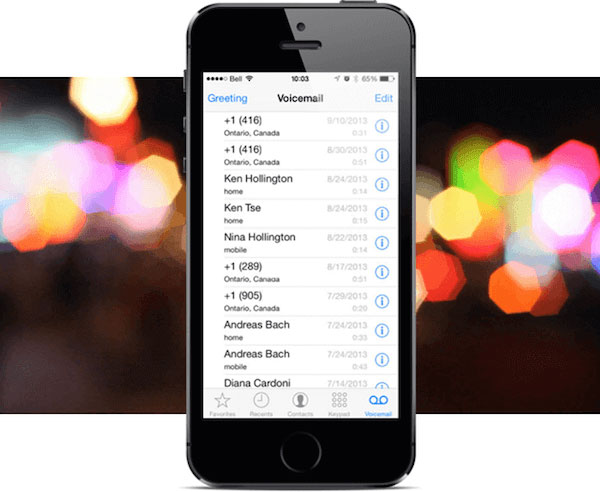
الطريقة 3: إعداد AT & T iPhone البريد الصوتي المرئي
تعرف شبكة Verizon أهمية رسائل البريد الصوتي الخاصة بك وتسمح لك بإعدادها بسهولة. باستثناء الطريقتين ، يمكنك أيضًا إعداد البريد الصوتي لـ AT & T iPhone بهذه الطريقة.
الخطوة1: افتح تطبيق هاتف iPhone وانقر على "البريد الصوتي" كالطرق السابقة.
الخطوة2: اضغط على التالي "إعداد الآن".
الخطوة3: اكتب كلمة المرور الخاصة بك ثم اضغط على "تم".
الخطوة4: أعد إدخال كلمة المرور التي أنشأتها لتأكيدها ، ثم انقر فوق "تم".
الخطوة5: اضغط التالي "مخصص" إذا كنت ترغب في تسجيل رسالة ترحيب. يمكنك أيضًا النقر على "افتراضي" لاستخدام البريد الصوتي الافتراضي لمشغل شبكة الجوال.
الخطوة6: اضغط على الخيار في الجزء السفلي من الشاشة يسمى "سجل" لبدء تسجيل رسالة صوتية.
الخطوة7: عند الانتهاء من إعداد بريد صوتي iPhone ، اضغط على "إيقاف" وحفظه.
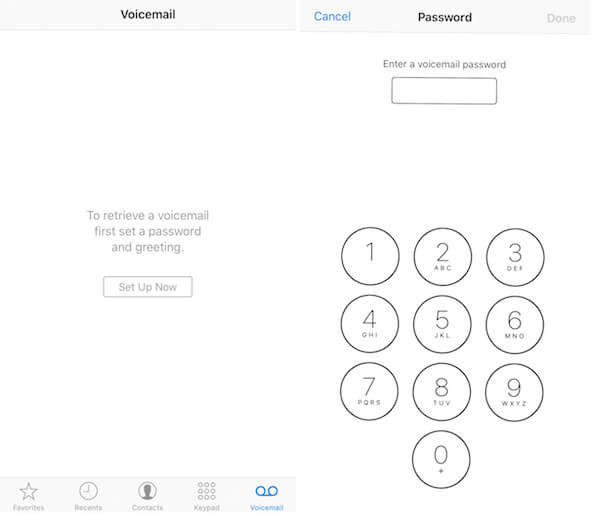
الطريقة 4: إعداد بريد صوتي على iPhone من T-Mobile
من الممكن أيضًا إعداد البريد الصوتي لـ iPhone من T-Mobile. لا يتطلب الأمر سوى بعض الخطوات للقيام بهذه المهمة.
الخطوة1: افتح تطبيق الهاتف على شاشة iPhone الرئيسية.
الخطوة2: اضغط على "لوحة المفاتيح". بالقرب من "البريد الصوتي".
الخطوة3: اضغط على "1" مع الاستمرار. بعد بضع ثوانٍ ، يتصل بك البريد الصوتي تلقائيًا.
الخطوة4: إذا طلبت كلمة مرور ، فاكتب آخر أربعة أرقام من رقم هاتفك. لا يعمل ذلك ، اطلب "611" للتحدث إلى الخدمة اليدوية.
الخطوة5: التالي قل اسمك عند مطالبتك بذلك. ثم تحدث بتحية البريد الصوتي وفقًا للأمر.
الخطوة6: اضغط على "#" لحفظ إعدادات البريد الصوتي وكلمة المرور الخاصة بك. يمكنك أيضًا الضغط مع الاستمرار على "1" للتحقق من بريدك الصوتي.

الطريقة 5: إعداد Vodafone iPhone Voicemail
كما تسمح لك شبكة Vodafone في المملكة المتحدة بتلقي وإرسال رسائل البريد الصوتي على جهاز iPhone الخاص بك. كيفية إعداد البريد الصوتي على iPhone بواسطة Vodafone. قبل كل شيء ، تحتاج إلى القيام بهذه النصائح.
الخطوة1: انتقل إلى "الهاتف" واتصل بـ "121".
الخطوة2: الاستماع إلى التعليمات وإنشاء كلمة مرور آمنة ليست أرقام متسلسلة أو متكررة.
الخطوة3: إنشاء تحيات مخصصة وتسجيل اسمك.
الخطوة4: تحتاج إلى ضبط وقتك واختيار موقعك. يمكنك البقاء على اتصال إذا كنت تريد القيام بمزيد من التخصيص.
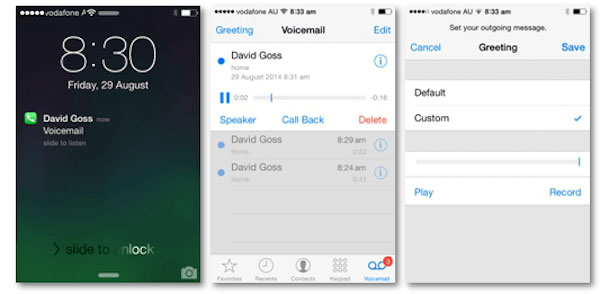
الطريقة 6: استخدام البريد الصوتي المرئي
الطريقة السادسة لإعداد البريد الصوتي على iPhone هي أيضًا بسيطة جدًا. بالإضافة إلى ذلك ، يمكنك تقييم رسائل البريد الصوتي الخاصة بك عن طريق النقر على "البريد الصوتي" في شاشة تطبيق الهاتف إذا كان مشغل شبكة الجوال يدعم البريد الصوتي المرئي.
الخطوة1: الوصول إلى البريد الصوتي الخاص بك.
الخطوة2: اﻧﻘﺮ ﻓﻮق اﻟﺮﺳﺎﻟﺔ اﻟﺘﻲ ﺗﺮﻏﺐ ﻓﻲ ﻓﺘﺤﻬﺎ وﻓﻲ اﻟﻨﺎﻓﺬة اﻟﻤﻌﺮوﺿﺔ هﻨﺎك اﻟﻌﺪﻳﺪ ﻣﻦ اﻟﺨﻴﺎرات ﻣﺜﻞ ﺣﺬف وﻣﻜﺎﻟﻤﺔ ﻣﺮة أﺧﺮى.
الخطوة3: اضغط على الخيار الذي هو مثل المثلث. سيؤدي القيام بذلك إلى تشغيل رسالة البريد الصوتي.
الخطوة4: إذا كنت تريد حذف الرسائل نفسها ، فقط اضغط على "حذف" لحذف الرسالة غير المرغوب فيها.
الخطوة5: انقر على "معاودة الاتصال" لطلب الرقم الذي غادر الرسالة.
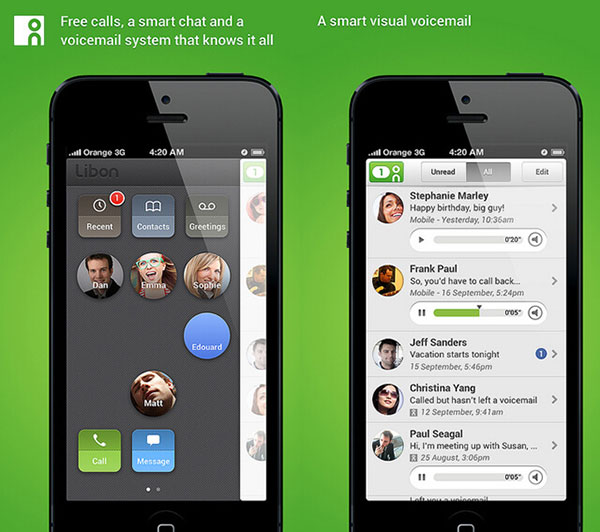
المزيد: Troubleshooting Voicemail
على الرغم من أن إعداد البريد الصوتي على iPhone ليس معقدًا للغاية ، فقد لا تزال تجد بعض المشكلات التي لا يمكنك معرفتها. عندما تواجه بعض المشاكل في إعداد البريد الصوتي ، إليك بعض الإرشادات لمساعدتك في حل هذه المشكلات.
حل 1: ابق ضاغطا على زر الطاقة لإعادة تشغيل اي فون الخاص بك. يمكن أن تحل الكثير من المشاكل التي قد تكون لديكم.
حل 2: حدّث iPhone إلى أحدث إصدار من نظام التشغيل iOS لتجنب بعض الأخطاء التي تسبب مشكلات في البريد الصوتي.
حل 3: إذا واجهتك بعض المشكلات التي لا يمكنك حلها أو تعذر الوصول إلى البريد الوارد للبريد الصوتي ، يمكنك الاتصال بمشغل شبكة الجوال. يمكنك العثور على خطوط خدمة عملاء شركات النقل العام في الإنترنت.
حل 4: اضغط على "الإعدادات" ، ثم اضغط على "الهاتف" و "تغيير كلمة مرور البريد الصوتي" لإعادة تعيين كلمة المرور للبريد الصوتي.
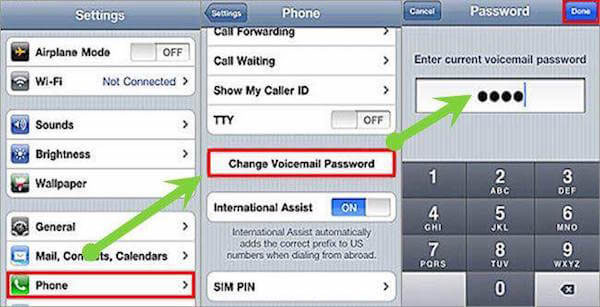
وفي الختام
يمكن أن يقدم لك البريد الصوتي الكثير من المساعدة عندما تكون مشغولاً للغاية لتلقي مكالمة. في هذه المقالة ، نقوم بإدراج بعض الطرق لتعليمك إعداد البريد الصوتي لجهاز iPhone من مشغلات شبكات مختلفة. يمكنك اختيار واحد مناسب وفقا لشركتك. إذا كان لديك المزيد من الأفكار أو الأسئلة حول إعداد بريد صوتي على iPhone ، فيمكنك مشاركته في التعليقات.







